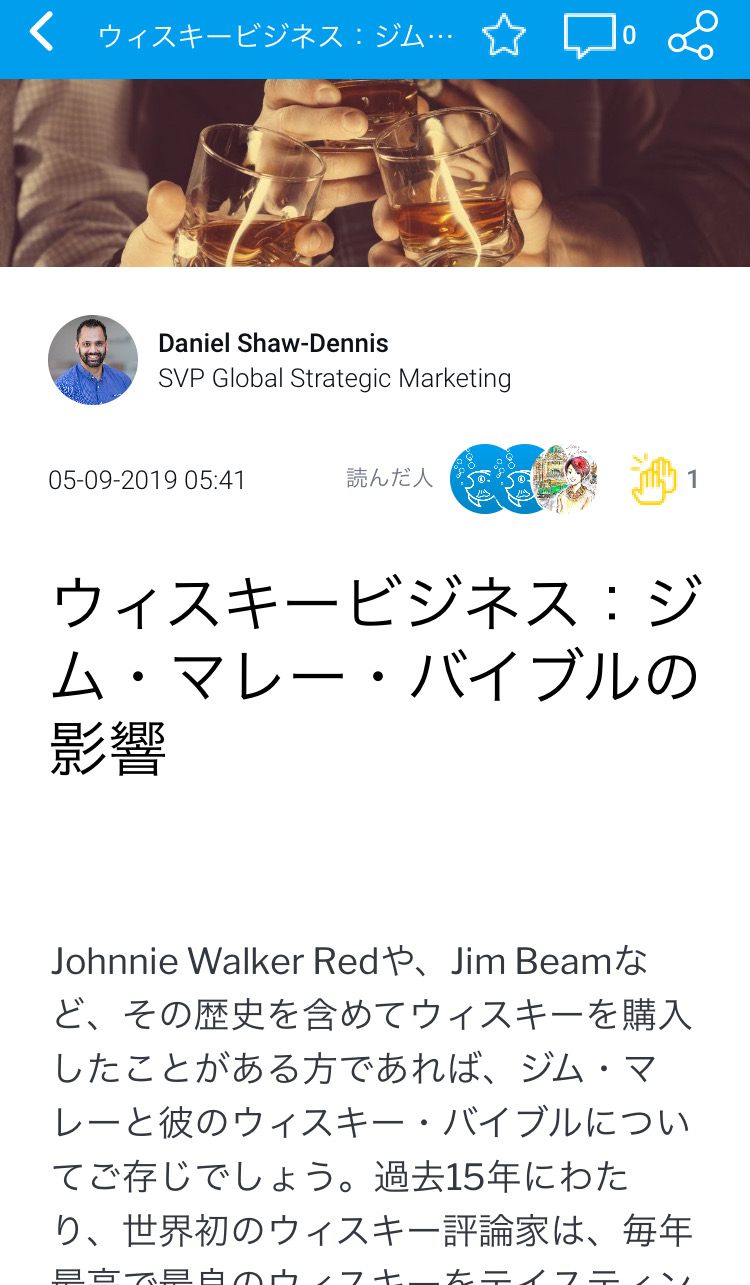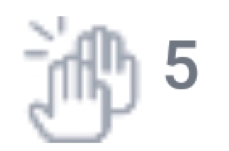こちらの項目と合わせて、 Yellowfin ストーリーもご確認ください。公開されたストーリーを、モバイルから直接読み、対話することができます。
ストーリー一覧
メニューから「ストーリー」をタップし、ストーリー一覧を表示します。
ストーリー一覧へのフィルター適用
フィルターを使用して、一覧に表示するストーリーを変更します。
フィルターの選択肢は、以下の通りです。
- 新-古:公開された最新のストーリーから順に表示します。
- 最近見た:最近見たストーリーを表示します。
- お気に入り:お気に入りに登録したストーリーを表示します。
ストーリーのインタラクション
| 数字 | 説明 |
1 | ストーリーのサムネイルをタップして開きます。より詳細な情報は、こちらを参照してください。 |
2 | この記事を書いた人の名前をタップすることで、プロフィールを確認できます。 |
3 | 星アイコンをタップすることで、ストーリーをお気に入りに登録します。これにより、お気に入りフィルターを使用して、容易に一覧に表示させることができます。 |
4 | コメントアイコンをタップして、ストーリーにコメントを追加します。これにより、ストーリーが開き、コメント項目へと移動します。アイコンの隣には、コメント数が表示されます。 |
5 | 拍手アイコンをタップして、ストーリーを評価します。アイコンの隣に、拍手をしたユーザー数が表示されます。 |
ストーリー全体
ストーリーを開いて、読むことができます。画面上には、ストーリー全体が表示されます。
こちらの画面ではストーリーを読む以外に、以下の詳細を確認できます。
- この記事を読んだ人:ストーリーを読んだユーザー数を確認します。数字をタップすることで、新しく表示されるページに、ストーリーを読んだすべてのユーザーが表示されます。
- 拍手:ストーリーに拍手をしたユーザー数を確認します。アイコンをタップすることで拍手を追加し、再度タップすることで拍手を解除します。
- お気に入り:星アイコンをクリックして、ストーリーをお気に入りに登録します。これにより、ストーリーがお気に入りに追加され、お気に入りフィルターを使用することで容易に一覧に表示させることができます。再度タップすることで、ストーリーをお気に入りから削除します。
- コメント:コメントアイコンをタップして、ユーザーがストーリーに追加したすべてのコメントを確認したり、自身のコメントを追加します(より詳細な情報は、こちらを参照してください)。アイコンの隣に、コメント数が表示されます。
- 共有:共有アイコンをタップして、他のユーザーにストーリーを共有します。新しいページが表示され、ストーリーを共有するユーザーやグループを追加できます。
- この記事を書いた人:ストーリーを書いたユーザーの詳細情報を確認します。名前をタップすることで、ユーザーのプロフィールページが表示されます。
- この記事を編集した人:ストーリーを編集した他のユーザーを確認します。
- 共同編集者:ストーリーに共同編集者として追加されたユーザーを確認します。
- この記事を読んだ人:ストーリーを読んだユーザー数を確認します。数字をタップすることで、新しく表示されるページに、ストーリーを読んだすべてのユーザーが表示されます。